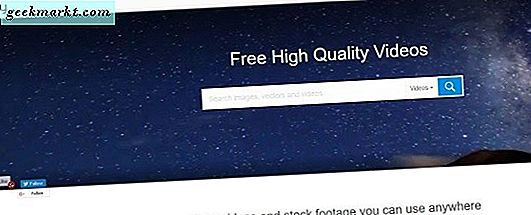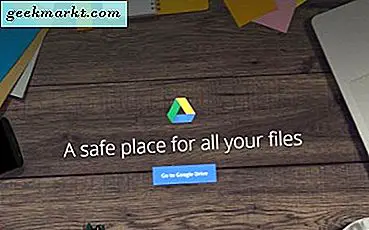ผู้ใช้ Excel ส่วนใหญ่ตั้งตารางสเปรดชีตที่มีหลายคอลัมน์ อย่างไรก็ตาม Excel ไม่รวมตัวเลือกแถบเครื่องมือใด ๆ ที่ผู้ใช้สามารถเลือกที่จะจัดเรียงตารางใหม่ด้วย แต่ถ้าคุณต้องการแลกเปลี่ยนคอลัมน์ตารางสเปรดชีตไม่กี่รอบ ผู้ใช้ Excel จำนวนมากจะต้องจัดเรียงตารางใหม่โดยสลับคอลัมน์รอบ ๆ และมีวิธีบางอย่างที่คุณสามารถทำได้แม้ว่าแอ็พพลิเคชันจะไม่รวมเครื่องมือตัวจัดการคอลัมน์
คอลัมน์ตาราง swap ที่มีปุ่มคัดลอกและวาง
Ctrl + C และ Ctrl + V เป็นคีย์ Windows ที่จำเป็นสำหรับ Windows ซึ่งช่วยให้คุณสามารถคัดลอกและวางภาพหรือข้อความ คุณสามารถคัดลอกและวางคอลัมน์สเปรดชีตด้วยแป้นลัดเหล่านี้ได้ อย่างไรก็ตามคุณสามารถคัดลอกช่วงเซลล์หนึ่งช่วงเวลาไปยังคลิปบอร์ดของ Windows เท่านั้น ดังนั้นอาจดูเหมือนว่าคุณไม่สามารถสลับคอลัมน์ของตารางด้วยการคัดลอกและวาง
อย่างไรก็ตามคุณสามารถสลับคอลัมน์ตารางสเปรดชีตรอบ ๆ ด้วยปุ่มคัดลอกและวางได้โดยปฏิบัติตามข้อ จำกัด ของคลิปบอร์ดของ Windows ซึ่งเกี่ยวข้องกับการคัดลอกและวางคอลัมน์ตารางเพื่อสลับไปยังคอลัมน์สเปรดชีตว่างเปล่า จากนั้นคุณยังคงสามารถจัดเรียงคอลัมน์ได้ตามต้องการ
ตัวอย่างเช่นเปิดสเปรดชีต Excel ที่ว่างเปล่าและป้อนส่วนหัวคอลัมน์ของตาราง 'Column 1' ในเซลล์ A1 และ 'Column 2' ใน B1 ป้อน 'Jan' ในเซลล์ A2, 'Feb' ใน A3, 'March' ใน A4 และ 'April' ใน A5 จากนั้นใส่ตัวเลขสุ่มในเซลล์ B2 เป็น B5 ไม่ว่าคุณจะใส่ตัวเลขลงในเซลล์เหล่านี้ แต่ตารางสเปรดชีตของคุณควรเป็นตัวเลขที่แสดงในภาพรวมด้านล่าง

ตอนนี้คุณมีคอลัมน์ตารางสองคอลัมน์ที่จะสลับไปมา คลิกส่วนหัวคอลัมน์ A เพื่อเลือกคอลัมน์ทั้งหมด กด Ctrl + C เพื่อคัดลอกคอลัมน์ตารางไปยังคลิปบอร์ด จากนั้นเลือกคอลัมน์ E และวางคอลัมน์ 1 โดยกด Ctrl + V จากนั้นคอลัมน์ E จะมีคอลัมน์ 1 ตามที่แสดงด้านล่าง

จากนั้นเลือกคอลัมน์ B และกด Ctrl + C เลือกคอลัมน์ A และกด Ctrl + V. ซึ่งจะคัดลอกคอลัมน์ 2 ลงในคอลัมน์ A ตอนนี้ตารางมีสองคอลัมน์ที่ซ้ำกัน
ขณะนี้คุณสามารถคัดลอกและวางเนื้อหาเซลล์จากคอลัมน์ E ลงในคอลัมน์ B. คัดลอกคอลัมน์ E ด้วยปุ่มลัด Ctrl + C คลิกที่ด้านบนสุดของคอลัมน์ B และกด Ctrl + V เพื่อวางคอลัมน์ 1 ที่นั่น จากนั้นคุณได้สลับคอลัมน์แรกและคอลัมน์ที่สองในตารางอย่างมีประสิทธิภาพเช่นเดียวกับภาพนิ่งด้านล่าง

คอลัมน์ E ยังคงมีคอลัมน์ 1 ตอนนี้คุณสามารถลบคอลัมน์ในตารางที่ซ้ำได้โดยคลิกขวาที่ด้านบนสุดของคอลัมน์ E และเลือก ลบ จากเมนูบริบท สเปรดชีตของคุณจะตรงกับสเปรดชีตตรงกับตารางด้านล่างนี้ในคอลัมน์ B และ 2 ใน A

คอลัมน์ตารางสลับกับการตัดและวาง
เพื่อให้คุณสามารถสลับคอลัมน์รอบ ๆ โดยการคัดลอกและวางไว้ แต่นั่นอาจไม่ใช่วิธีที่ดีที่สุดในการจัดเรียงตารางใหม่ Excel มีตัวเลือก Cut ที่มีประสิทธิภาพในการคัดลอกคอลัมน์สเปรดชีต ดังนั้นคุณสามารถจัดเรียงตารางสเปรดชีตด้วย Cut ได้อีกด้วย
คลิกส่วนหัวคอลัมน์ B ในสเปรดชีตของคุณ จากนั้นกด Ctrl + X เพื่อเลือกตัวเลือก Cut ซึ่งเป็นลักษณะอื่นในเมนูบริบท เลือกและคลิกขวาที่คอลัมน์ A เพื่อเปิดเมนูบริบทและเลือกตัวเลือก แทรกตัดเซลล์ จากที่นั่น ที่จะสลับคอลัมน์ 1 และ 2 รอบอีกครั้งเพื่อให้คอลัมน์ตารางแรกอยู่ใน A และที่สองใน B ดังแสดงด้านล่าง

ลากตารางคอลัมน์
นอกจากนี้คุณยังสามารถลากคอลัมน์ตารางเพื่อสลับไปมาได้อีกด้วย นี่คือวิธีการลากแล้วปล่อยเพื่อจัดเรียงตารางสเปรดชีตใหม่ การลากคอลัมน์เพื่อสลับไปมาจะเร็วกว่าการคัดลอกและวางไว้
เลือกคอลัมน์ A ในสเปรดชีตของคุณ เลื่อนเคอร์เซอร์ไปที่ขอบของกล่องเลือก เคอร์เซอร์ควรเป็นลูกศรสี่ด้านเช่นเดียวกับภาพนิ่งด้านล่าง

กดแป้น Shift ค้างไว้และลากคอลัมน์ที่เลือกไปทางขวามือเหนือคอลัมน์ B คุณควรลากไปยังช่อง C: C ขนาดเล็กที่ปรากฏในภาพด้านล่าง ปล่อยปุ่ม Shift และเมาส์ค้างไว้ ที่จะสลับคอลัมน์ตารางสองรอบอีกครั้งกับคอลัมน์ที่ 1 ใน B และในทางกลับกัน

สลับคอลัมน์ด้วย Kutools for Excel
หากคุณยังคงต้องการเครื่องมือในแถบเครื่องมือเพื่อสลับคอลัมน์ด้วยให้ตรวจสอบ Kutools for Excel นี่เป็นส่วนเสริมซึ่งจะขยาย Excel ด้วยเครื่องมือและตัวเลือกเพิ่มเติม ประกอบด้วยเครื่องมือ Swap Ranges เพื่อสลับคอลัมน์ด้วย Add-on มีให้บริการที่ $ 39.00 และคุณยังสามารถทดลองใช้ Kutools เต็มรูปแบบได้อีกสองเดือน
ถ้าคุณติดตั้ง Add-on นี้คุณสามารถเลือกแท็บ Kutools ใน Excel ที่มีปุ่ม Range กด Range และเลือก Swap Ranges จากเมนู ซึ่งจะเปิดกล่องโต้ตอบ Swap Ranges ซึ่งคุณสามารถเลือกช่วงที่ต้องการสลับไปมาได้ 2 ช่วง เลือกคอลัมน์เต็มหนึ่งคอลัมน์เป็นช่วงหนึ่งและอีกคอลัมน์หนึ่งเป็นช่วงที่สองและกดปุ่ม OK เพื่อสลับไปมา
ดังนั้นผู้ใช้ Excel สามารถจัดเรียงตารางสเปรดชีตโดยการคัดลอกและวางตัดและวางหรือลากคอลัมน์ หรือคุณสามารถเพิ่มเครื่องมือ Swap Ranges ไปยังแอพพลิเคชันด้วย Kutools for Excel และสลับคอลัมน์รอบ ๆ ด้วย โปรดทราบว่าคุณสามารถสลับแถวของตารางได้มากเช่นเดียวกับคอลัมน์